Bij ons dagelijkse werk met PDF's moeten we soms tabelbladen uit een PDF naar een Excel-bestand extraheren. En ik denk dat veel mensen de indruk hebben dat we daarvoor een converter moeten gebruiken, maar wat als we geen conversieprogramma willen downloaden? Hoe kunnen we PDF naar Excel converteren zonder converter? Vandaag introduceren we 4 eenvoudige manieren om tabellen uit PDF te extraheren naar een xls/xlsx Excel-spreadsheet met behulp van online PDF naar Excel-services zoals EasePDF, Smallpdf en PDF.io en met OneDrive om de tabel naar Excel te kopiëren.
Optie 1. Online PDF naar Excel-service
Een online PDF-conversieservice is de beste keuze voor conversie van PDF naar Excel als u geen desktopconverter wilt downloaden. Het enige wat u hoeft te doen is uploaden, converteren en downloaden, zo eenvoudig als u zich kunt voorstellen. We hebben 3 online pdf-naar-Excel-servicewebsites voor je verzameld en getest met dezelfde pdf-bestanden. Laten we nu eens kijken hoe ze hebben gepresteerd en hoe ze ons kunnen helpen.
EasePDF
EasePDF , opgericht in 2018, is een rijzende ster op het gebied van online PDF-conversie. Met de vastberadenheid om elke PDF-gebruiker gemak te bieden, heeft EasePDF meer dan 20 praktische en gebruiksvriendelijke online PDF-tools ontwikkeld, en alle tools zijn 100% gratis. U kunt PDF converteren naar Word , Excel, PPT, JPG en andere formaten, en PDF-bestanden maken vanuit Office en afbeeldingsformaten. Bovendien ondersteunt EasePDF ook het comprimeren , bewerken, samenvoegen, spitting, wachtwoordbeveiliging, ontgrendelen, enz. van PDF's. Laten we nu eens kijken hoe het werkt bij de conversie van PDF naar Excel.
Stap 1. Open EasePDF in uw webbrowser en kies de service PDF naar Excel .

Stap 2. Upload uw PDF-bestand. Er zijn 3 manieren om bestanden toe te voegen. De eerste manier is door op de knop "Bestand(en) uploaden" te klikken en een willekeurig bestand op uw lokale apparaat te kiezen. De tweede keuze is om uw PDF-bestand naar de browser te slepen en naar het uploadgebied te laten vallen. De laatste manier is om bestanden toe te voegen vanuit je Google Drive, Dropbox of OneDrive.

Stap 3. Download het geconverteerde Excel-spreadsheet. Zodra uw PDF naar de server is geüpload, EasePDF automatisch met het converteren naar een .xlsx Excel-bestand. Wanneer het proces is voltooid, staat er een downloadlink op de resultatenpagina, klik gewoon op de knop "Downloaden" om het op uw apparaat op te slaan. U kunt er ook voor kiezen om de geconverteerde Excel op uw clouddrives op te slaan of de downloadlink te kopiëren om met anderen te delen. De downloadlink is binnen 24 uur beschikbaar.
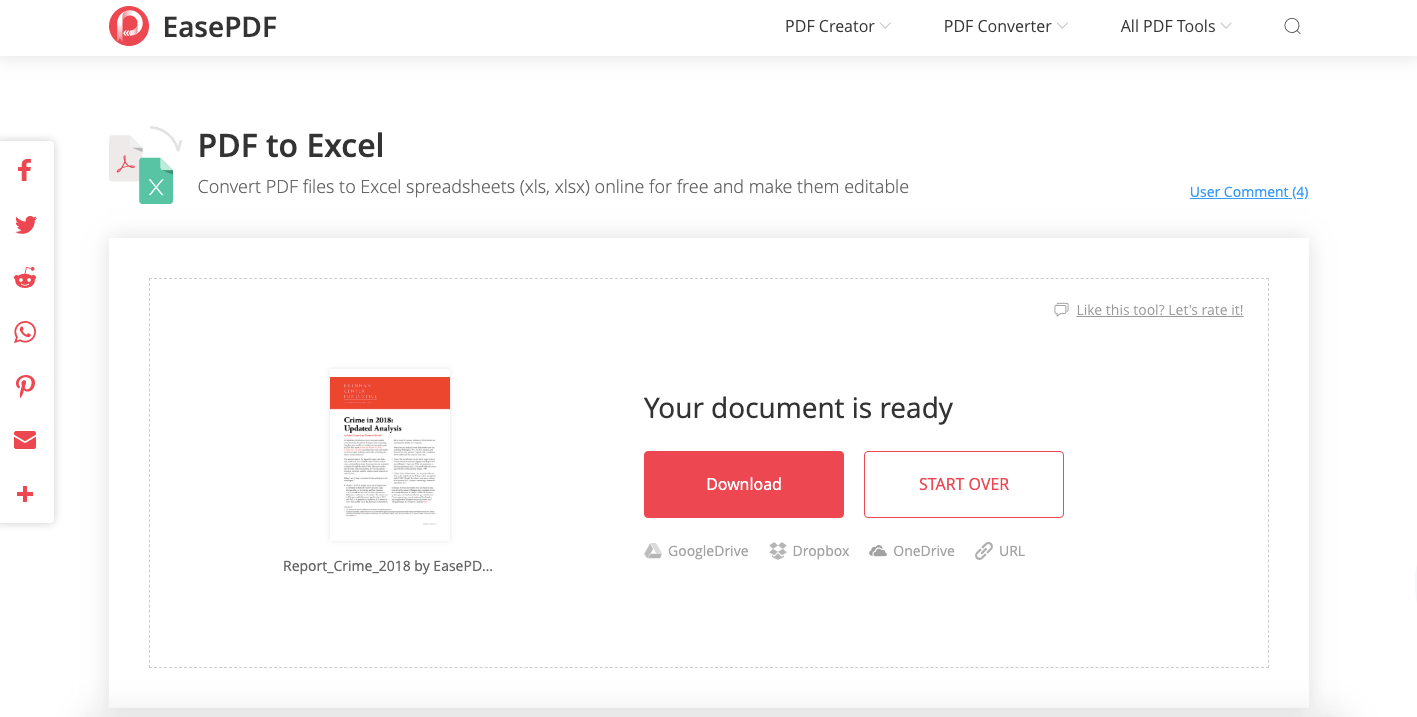
De geconverteerde uitvoerkwaliteit is uitstekend. Alle tabelbladen uit het PDF-bestand zijn met de originele opmaak in Excel opgeslagen, zelfs voor die complexe tabellen. Dit is een spreadsheet waar je direct mee aan de slag kunt!
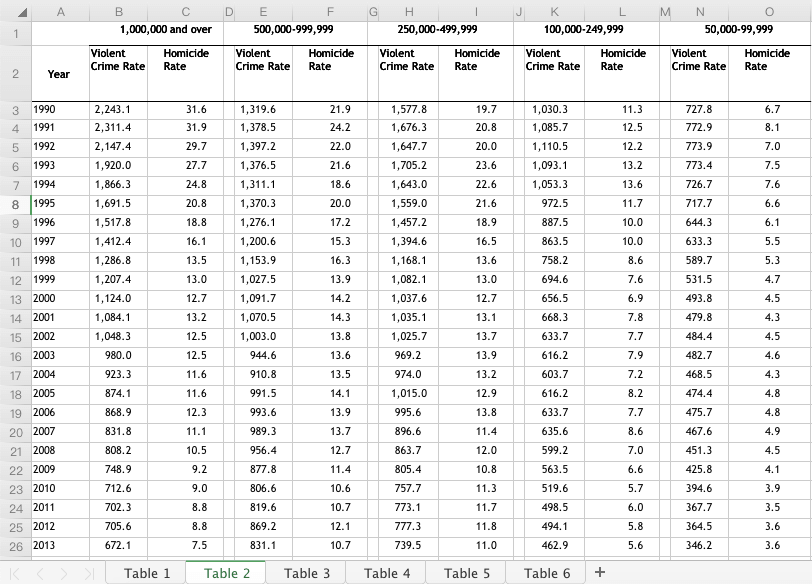
Voordelen:
- 100% gratis
- Hoge kwaliteit van conversie
- Compatibel met Google Drive, OneDrive en Dropbox
- Downloadlink 24 uur beschikbaar
- Batchconversie gratis
nadelen:
- De geconverteerde tafelbladen bevatten niet de originele titel
Samllpdf
Smallpdf is een alles-in-één PDF-conversie, bewerking en creatie van online service. U kunt PDF naar JPG, PPT, Excel en Word converteren en Excel, JPG, PPT en Word naar PDF converteren. Er zijn ook veel PDF-bewerkingstools op Smallpdf, waarmee u PDF online kunt bewerken, splitsen, samenvoegen, comprimeren, ontgrendelen en beveiligen met een wachtwoord . Met een moderne, nette en eenvoudige interface kunnen gebruikers eenvoudig de PDF naar Excel-conversie ophalen.
Stap 1. Open de PDF naar Excel online service van Smallpdf.
Stap 2. Klik op de link "Bestand kiezen" om het PDF-bestand te selecteren dat u op uw lokale apparaat wilt converteren. Of u kunt uw bestand naar het gebied "Drop PDF here" slepen. Je hebt zelfs toegang tot je Google Drive en Dropbox om een PDF te openen om te converteren.
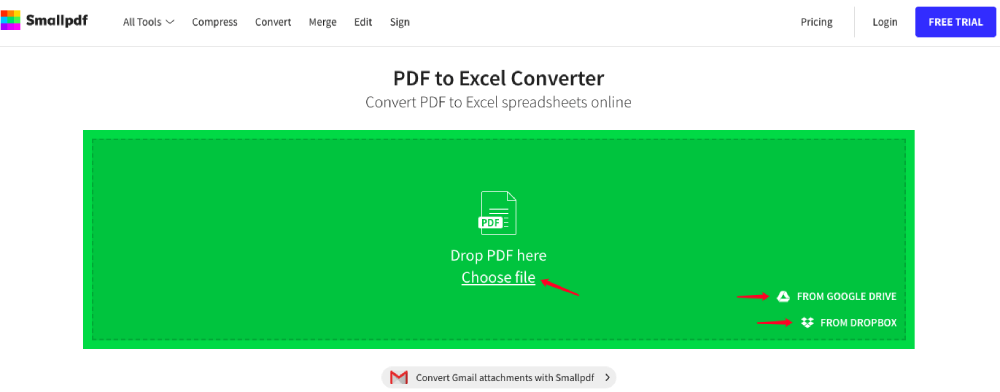
Stap 3. Er zijn twee opties voor conversie van PDF naar Excel op Smallpdf. Als uw PDF-bestand gescand is, selecteert u "Converteren naar Excel met OCR". Maar u moet betalen voor een pro-account om toegang te krijgen tot deze optie. Als u een normale PDF converteert, kiest u gewoon de optie "Converteren naar Excel". Klik vervolgens op de knop "Kies optie" om te beginnen met converteren.
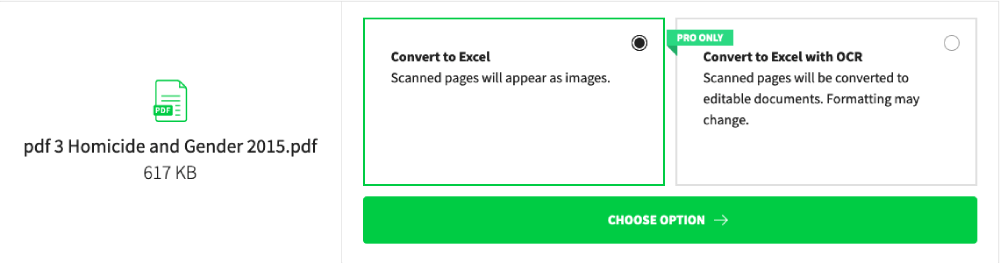
Stap 4. Gefeliciteerd! Uw PDF-bestand is geconverteerd naar een bewerkbaar Excel-bestand. Download het nu en kijk hoe het eruit ziet! U kunt het opslaan op uw lokale apparaat door op de knop "Downloaden" te klikken, of het opslaan op uw clouddrives door op het Google Drive of Dropbox -pictogram te klikken. U kunt de geconverteerde Excel zelfs naar iedereen e-mailen, klik gewoon op het pictogram "E-mail" of "Link".
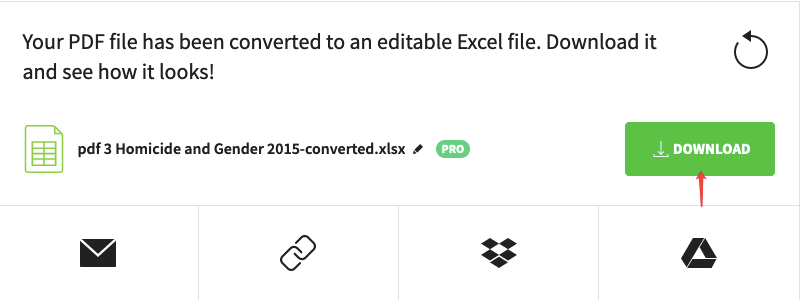
De PDF naar Excel converterende uitvoerkwaliteit van Smallpdf is zeer indrukwekkend. De tabelbladen van de geconverteerde Excel zien er erg netjes uit en behouden de originele opmaak. Alle gegevens op de PDF zijn zeer goed bewaard gebleven.
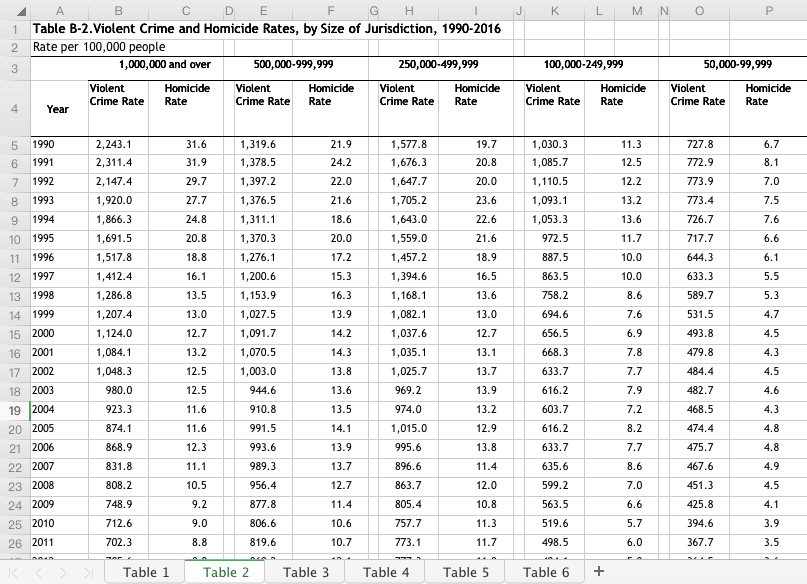
Voordelen:
- Tabeltitels zijn opgenomen in de geconverteerde Excel
- Integreer met Google Drive en Dropbox
- Mooie en gebruiksvriendelijke interface
- Snelle conversie
nadelen:
- Veel beperkingen voor gratis gebruikers
- $ 6/Maand voor bulkconversie en ander premiumgebruik
PDF.io
PDF.io biedt 17 gratis PDF-tools om PDF online te converteren, maken en bewerken zonder converter. Alles op PDF.io is heel eenvoudig en kort. Deze website is ontworpen voor PDF-gebruikers om PDF-gerelateerd werk gemakkelijk, interessant en efficiënt te maken. PDF.io ondersteunt ook het toevoegen van bestanden vanuit Google Drive en Dropbox.
Stap 1. Open PDF naar Excel -service op PDF.io
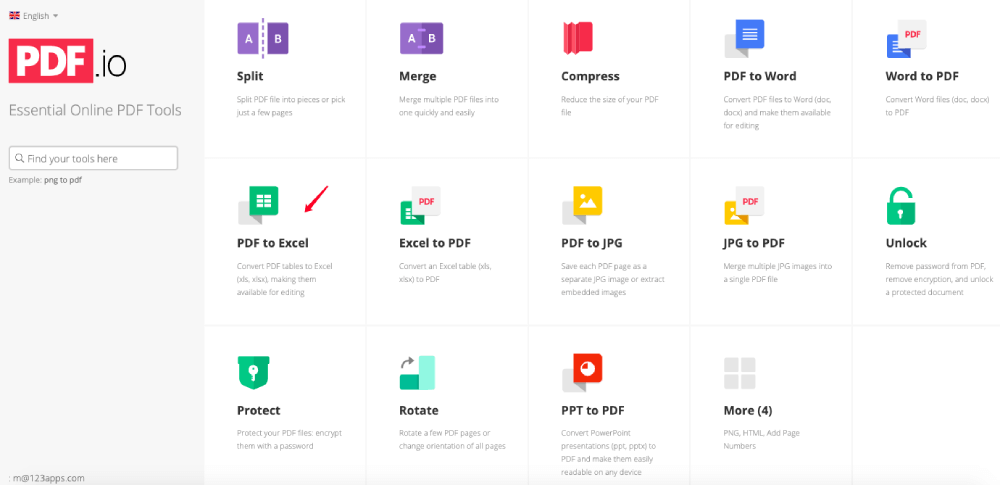
Stap 2. Klik op de knop "BESTAND KIEZEN" om uw PDF-bestand te uploaden of sleep het rechtstreeks naar de interface. Als het PDF-bestand dat u wilt converteren zich op uw Google Drive of Dropbox bevindt, klikt u gewoon op de pictogrammen van de clouddrives om toegang te krijgen.
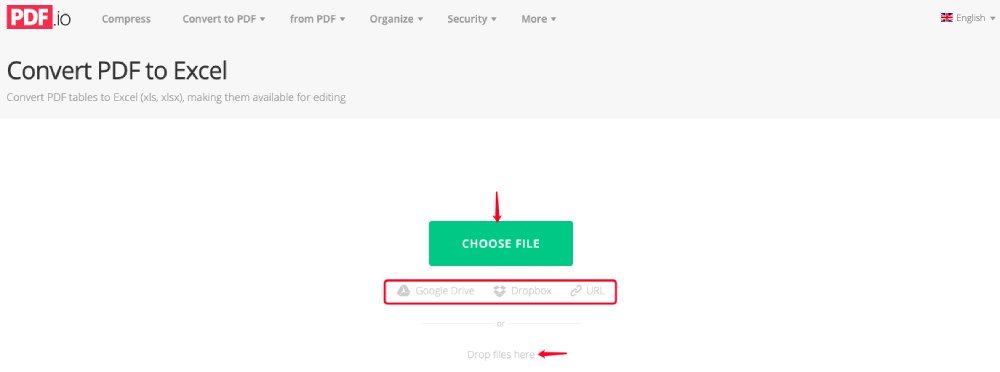
Stap 3. De server converteert uw PDF automatisch wanneer deze wordt geüpload. Het geconverteerde Excel-spreadsheet wordt weergegeven op de resultatenpagina met een downloadlink.
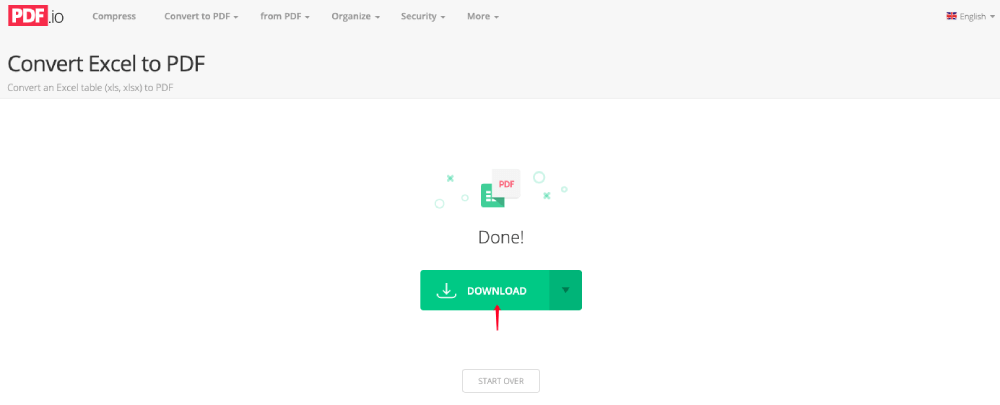
Laten we nu het geconverteerde Excel-bestand openen en kijken hoe het eruit ziet. Eerlijk gezegd is de uitvoerkwaliteit niet zo goed als EasePDF en Smallpdf. Zoals u kunt zien, zijn de gegevens van de originele PDF gewijzigd in Excel. De meeste decimalen zijn afgerond op gehele getallen en de tabellen zien er allemaal wat rommelig uit.
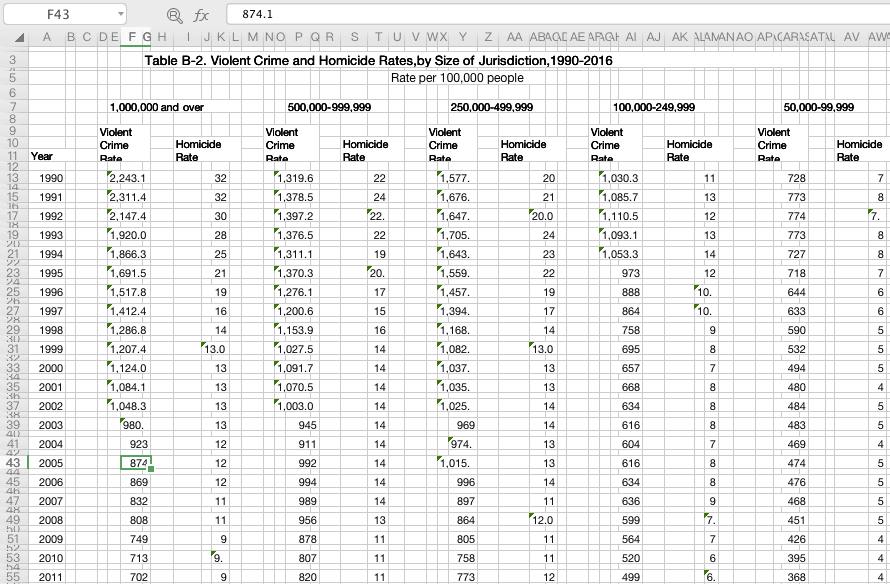
Voordelen:
- 100% gratis
- Eenvoudige en nette interface
- Snelle verwerking
- Batchconversie gratis
nadelen:
- Kan de originele gegevens niet behouden
- De geconverteerde Excel-spreadsheets zijn een beetje rommelig
Optie 2. Microsoft OneDrive
Een andere optie om PDF zonder converter naar Excel te converteren, is door de tabel op OneDrive te kopiëren en in een Excel-spreadsheet te plakken. Dit is natuurlijk niet de meest ideale manier, omdat je extra bewerkingen in Excel moet maken. Laten we nu eens kijken hoe het werkt.
Stap 1. Log in op OneDrive met uw Microsoft-account. Als je er geen hebt, meld je dan gratis aan.
Stap 2. Klik op de knop "Uploaden" en kies "Bestanden" en selecteer vervolgens een PDF-bestand van uw lokale apparaat. Wanneer het bestand aan uw OneDrive is toegevoegd, klikt u er met de rechtermuisknop op en kiest u "Openen" om het online in Microsoft Word te openen.
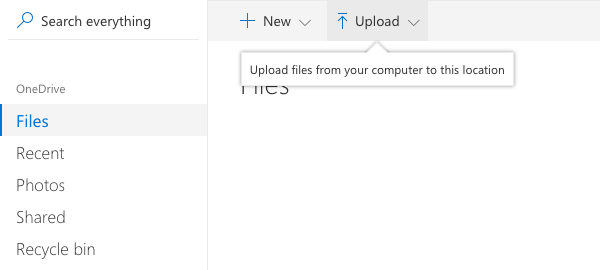
Stap 3. Selecteer het tabelblad dat u naar Excel wilt converteren en kopieer het. Maak een leeg Excel-spreadsheet op uw computer en plak de inhoud die u zojuist hebt gekopieerd naar een spreadsheet in Excel.

Stap 4. Alle gegevens van de tabel worden in één kolom in uw Excel geplakt, dus de klus is nog niet geklaard. Kies nu alle tabelcellen die gegevens moeten scheiden, ga dan naar het menu "Gegevens" en selecteer "Excel-tekst naar kolommen".

Kies "Gescheiden" en selecteer "Volgende".
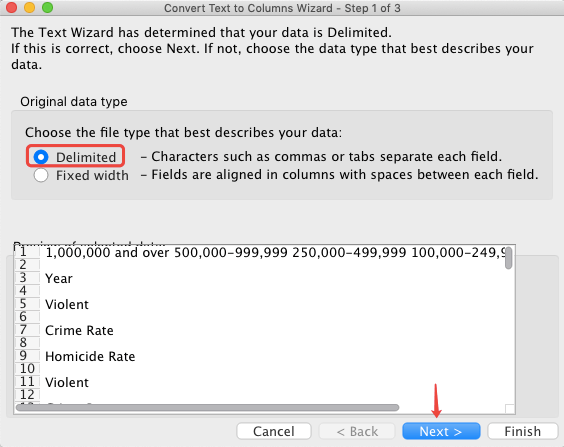
Selecteer vervolgens "Space" bij deze stap.
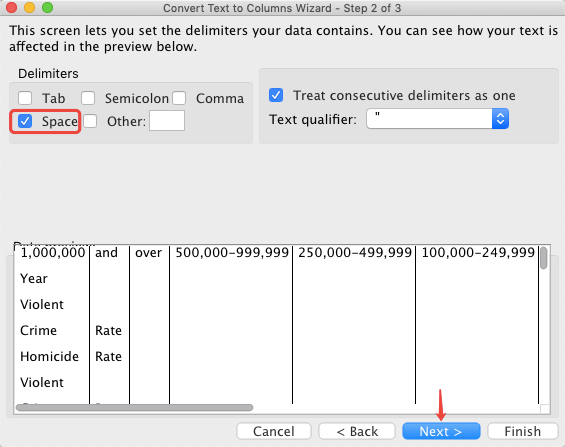
Kies ten slotte "Algemeen" en klik op de knop "Voltooien".
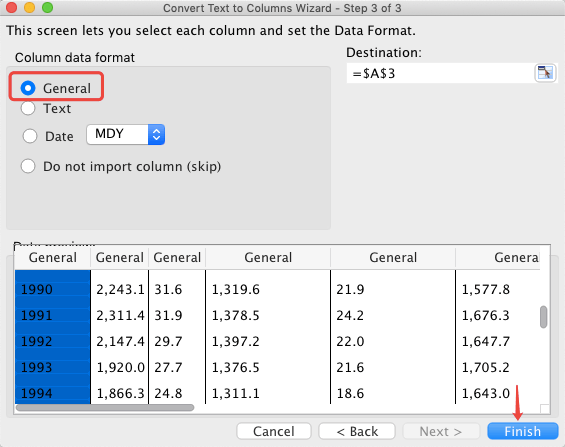
Gedaan! Nu is het tabelblad uit uw PDF volledig geconverteerd naar Excel. Bekijk uw nieuw gemaakte Excel-tabelblad. Nou, ik moet zeggen dat de uitvoerkwaliteit gemiddeld is, maar alle gegevens zijn met succes bewaard.
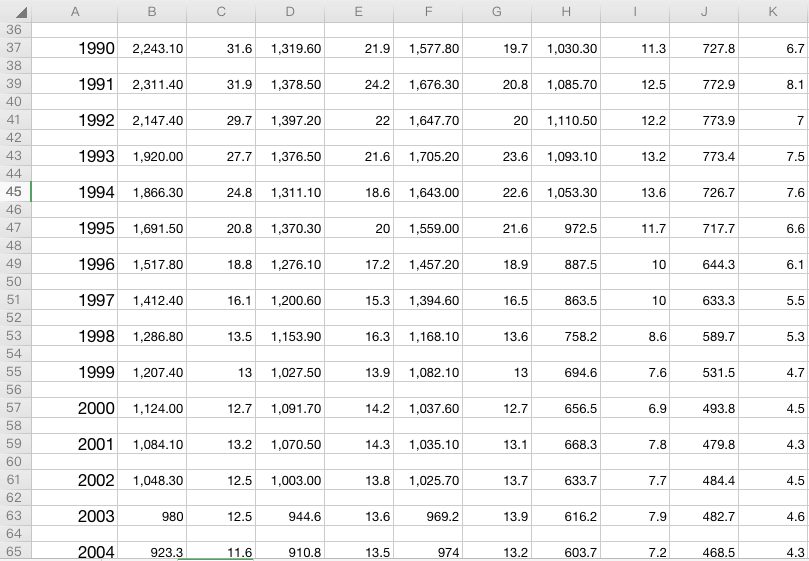
Voordelen:
- 100% gratis
- Beschikbaar om specifieke tafelbladen om te zetten
nadelen:
- Converteer één tabel tegelijk naar Excel
- Ingewikkeld, niet gemakkelijk te beheren
Gevolgtrekking
In dit bericht hebben we 4 opties voor u samengevat om PDF gratis naar Excel te converteren zonder converter. U kunt OneDrive gebruiken om de specifieke tabellen in uw PDF te openen en te kopiëren en deze naar Excel te plakken. Het kost u echter wat extra tijd om de tafelbladen aan te passen. Aan de andere kant kunt u het gratis doen met een online PDF naar Excel-service. Zo krijg je niet alleen gegarandeerd een Excel-bestand van hoge kwaliteit, maar ben je ook verlost van handmatige aanpassingen.
We hopen dat dit artikel nuttig zal zijn voor uw probleem. Laat het ons weten als u ideeën heeft over dit onderwerp en welke onderwerpen u graag zou willen zien. U kunt een opmerking achterlaten of ons schrijven op de contactpagina .
Was dit artikel behulpzaam? Bedankt voor je feedback!
JA Of NEE























